Galería Wix Pro: agregar marcos a los elementos de la galería
2 min
Resalta los elementos de la galería agregándoles marcos. Puedes crear marcos únicos y coloridos con las opciones Borde y Radio de la esquina disponibles en los ajustes de diseño de la galería.
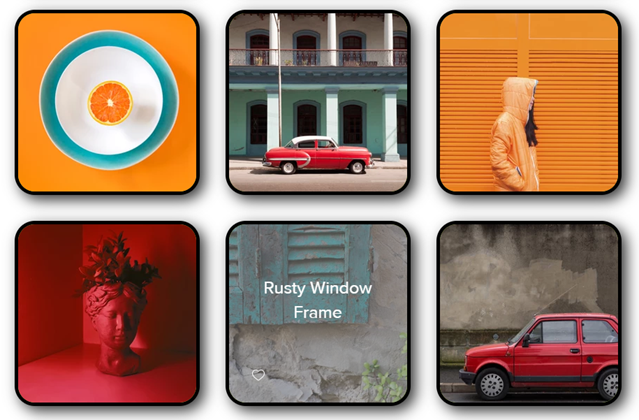
Para agregar marcos a los elementos de la Galería Wix Pro:
- Ve al editor.
- Haz clic en el elemento Galería Wix Pro en la página.
- Haz clic en Ajustes.
- Haz clic en la pestaña Diseño.
- Haz clic en Estilo del ítem y personaliza el marco con las siguientes opciones:
Color y ancho del borde
Radio de la esquina
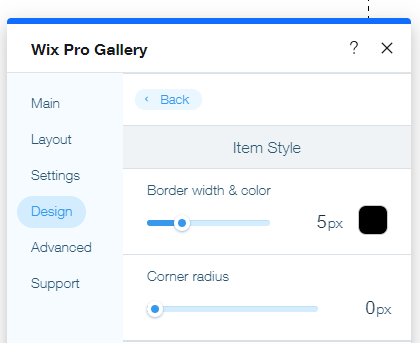
Nota:
Las opciones Color y ancho del borde y el diseño del Radio de la esquina solo están disponibles cuando eliges la opción Recortar como opción de cambio de tamaño de la miniatura en el panel Personalizar estilo.



